Come modificare il client di posta elettronica predefinito di Windows 8
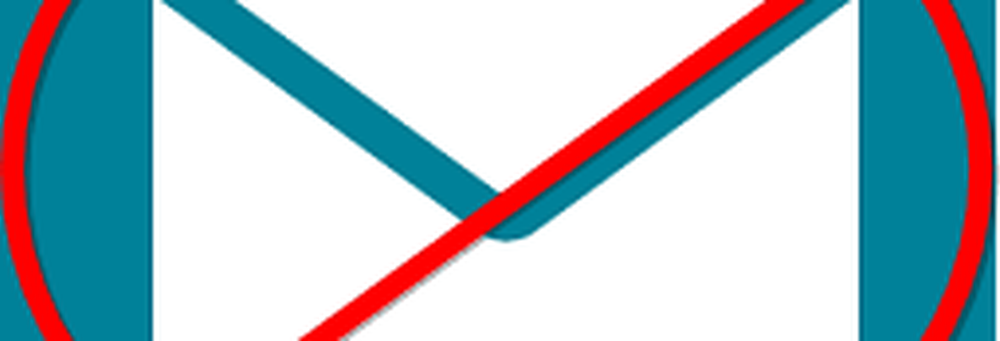
La modifica del client predefinito dall'app Mail a qualcos'altro è simile alla possibilità di aprire PDF e Foto sul desktop o impedire l'apertura di video e file musicali nelle app di Windows 8.

Imposta il client di posta elettronica predefinito per Windows 8
Aprire il Pannello di controllo sul desktop e fare clic su Programmi predefiniti.

Quindi fare clic sul link "Associa un tipo di file o protocollo con un programma".

Successivamente, nella schermata Imposta associazioni, scorrere verso il basso l'elenco fino a trovare i protocolli e sotto verrà visualizzato MAILTO. È impostato su Posta - fare doppio clic su di esso.

Apparirà una finestra che chiede come si desidera aprire il collegamento (mailto). Selezionane uno dall'elenco o controlla Windows Store per uno. Qui mi sto attenendo a Outlook 2013 per i collegamenti mailto. Le vecchie abitudini sono difficili da rompere! Sto usando Outlook dal 97 e lo preferisco ancora oggi. È decisamente migliore della versione corrente dell'app Mail.

Imposta Webmail come predefinito in Chrome o Firefox
Utilizzando il metodo sopra imposterà la tua email predefinita per tutti i tuoi browser. Ma potresti voler approfondire e personalizzarlo per ogni browser, e puoi farlo.
In Chrome probabilmente vorrai impostare Gmail come gestore email predefinito.

O se sei un utente di Firefox, è facile impostare il client di posta elettronica predefinito su Gmail o un altro client basato sul web.





